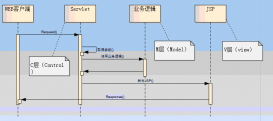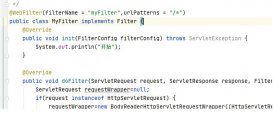布局管理器:
组件在容器中的位置和尺寸是由布局管理器决定的,每当需要重新调整屏幕大小时,都要用到布局管理器。Swing常用的布局管理器有4种,分别是FlowLayout(流式布局管理器)、BorderLayout(边界布局管理器)、GridLayout(网格布局管理器)、GridBagLayout(网格包布局管理器)。Swing容器在创建时都会使用一种默认的布局管理器,在程序中可以通过调用容器对象的setLayout()方法设置布局管理器,通过布局管理器可自动进行组件的布局管理。
FlowLayout属于流式布局管理器,是最简单的布局管理器。在这种布局下,容器会将组件按照添加顺序从左向右放置。当达到容器的边界时,自动将组件放到下一行的开始位置。这些组件可以按左对齐、居中对齐(默认方式)或右对齐的方式排列。
FlowLayout布局管理器的特点是可以将所有组件像流水一样依次进行排列,不需要用户明确设定,但是灵活性相对较差。如果将窗体拉伸变宽,按钮的大小和按钮之间的间距将保持不变,但按钮相对于容器边界的距离会发生变化,这一点大家可以将下文的案例代码运行自行体会。
FlowLayout案例:
|
1
2
3
4
5
6
7
8
9
10
11
12
13
14
15
16
17
18
19
20
|
import javax.swing.*;import java.awt.*;public class GUI_2布局管理器 { public static void main(String[] args) { JFrame frame=new JFrame("布局管理器"); frame.setSize(600,300); //设置窗体中的布局管理器为FlowLayout(流式布局管理器),所有的组件居中对齐,水平和垂直间距为3 frame.setLayout(new FlowLayout(FlowLayout.CENTER,3,3)); JButton button=null; for (int i = 1; i <= 9; i++) { //创建按钮 button=new JButton("按钮"+i); frame.add(button); } //设置窗体大小 frame.setSize(280,250); //显示组件 frame.setVisible(true); }} |
GridLayout布局管理器是以网格的形式管理容器中组件布局的。GridLayout使用纵横线将容器分成n行m列大小相等的容器,每个网格中放置一个组件。添加到容器中的组件首先放置在第1行第1列(左上角)的网格中,然后在第1行的网格中从左向右依次放置其他组件。一行放满之后,继续在下一行从左到右放置组件。GridLayout管理方式与FlowLayout类似,但与FlowLayout不同的是,使用GridLayout管理的组件将自动占据网格的整个区域。
GridLayout布局管理器的特点是组件的相对位置不随区域的缩放而改变,但组件的大小会随之改变,组件始终占据网格的整个区域。其缺点是总是忽略组件的最佳大小,所有组件的宽高都相同。
GridLayout案例:
|
1
2
3
4
5
6
7
8
9
10
11
12
13
14
15
16
17
18
19
20
|
import javax.swing.*;import java.awt.*;public class GUI_2布局管理器 { public static void main(String[] args) { JFrame frame=new JFrame("布局管理器"); frame.setSize(600,300);// 设置窗体中的布局管理器为GridLayout(网格式),设置窗体为3*3的网格 frame.setLayout(new GridLayout(3,3)); JButton button=null; for (int i = 1; i <= 9; i++) { //创建按钮 button=new JButton("按钮"+i); frame.add(button); } //设置窗体大小 frame.setSize(280,250); //显示组件 frame.setVisible(true); }} |
BorderLayout(边界布局管理器)是一种较为复杂的布局方式,它将窗体划分为5个区域,分别是东(EAST)、南(SOUTH)、西(WEST)、北(NORTH)、中(CENTER)。组件可以被放置在这5个区域中的任意一个区域中。
BorderLayout案例:
|
1
2
3
4
5
6
7
8
9
10
11
12
13
14
15
16
|
import javax.swing.*;import java.awt.*;public class GUI_2布局管理器 { public static void main(String[] args) { JFrame frame=new JFrame("布局管理器"); frame.setSize(600,300); //设置窗体中的布局管理器为BorderLayout(边界布局),组件间横向、纵向间距均为5 frame.setLayout(new BorderLayout(5,5)); frame.add(new JButton("按钮1"),BorderLayout.EAST);//东 frame.add(new JButton("按钮2"),BorderLayout.SOUTH);//南 frame.add(new JButton("按钮3"),BorderLayout.NORTH);//北 frame.add(new JButton("按钮4"),BorderLayout.WEST);//西 frame.add(new JButton("按钮5"),BorderLayout.CENTER);//中 frame.setVisible(true);//显示组件 }} |
GridBagLayout是最灵活、最复杂的布局管理器,它与GridLayout布局管理器类似,不同之处在于GridBagLayout允许网格中的组件大小各不相同,而且允许一个组件跨越一个或者多个网格。需要注意的是,如果希望组件的大小随容器的增大而增大,必须同时设置GridBagConstraints对象的fill属性和weightx、weighty属性。
GridBagLayout案例:
|
1
2
3
4
5
6
7
8
9
10
11
12
13
14
15
16
17
18
19
20
21
22
23
24
25
26
27
28
29
30
31
32
33
34
35
36
|
import javax.swing.*;import java.awt.*;public class GUI_2布局管理器 { public static void main(String[] args) { JFrame frame=new JFrame("布局管理器"); frame.setSize(600,300); //GridBagLayout布局管理器(最灵活,最复杂),需要自己设置各个按钮或文本的位置 frame.setLayout(null); Font font=new Font("仿宋",Font.BOLD,20); JLabel jl1=new JLabel("用户名:"); jl1.setBounds(10,10,160,40);//设置按钮的坐标,x,y,长,高 jl1.setFont(font);//设置统一字体,保证代码整洁、美观 JTextField jf1=new JTextField("请输入用户名:",20); jf1.setBounds(130,10,230,40); jf1.setFont(font); JLabel jl2=new JLabel("密码:"); jl2.setBounds(10,60,160,40); jl2.setFont(font); JTextField jf2=new JTextField("请输入密码:",20); jf2.setBounds(130,60,230,40); jf2.setFont(font); JButton jb1=new JButton("登录"); jb1.setBounds(40,120,100,40); jb1.setFont(font); JButton jb2=new JButton("退出"); jb2.setBounds(160,120,100,40); jb2.setFont(font); frame.add(jl1);//将这些按钮添加到窗口上 frame.add(jf1); frame.add(jl2); frame.add(jf2); frame.add(jb1); frame.add(jb2); frame.setVisible(true); }} |
运用上面所讲的GridBagLayout布局管理器写一个计算机模板(没有实用功能,但外貌相似),还有更简便的方法,但这里我们使用GridBagLayout一种布局管理器实现。
|
1
2
3
4
5
6
7
8
9
10
11
12
13
14
15
16
17
18
19
20
21
22
23
24
25
26
27
28
29
30
31
32
33
34
35
36
37
38
39
40
41
42
43
44
45
46
47
48
49
50
51
52
53
54
55
56
57
58
59
60
61
62
63
64
65
66
67
68
69
70
71
72
73
74
75
76
77
78
79
80
81
82
83
|
import javax.swing.*;import java.awt.*;class 计算机{ public static void main(String[] args) { JFrame frame=new JFrame("计算器"); frame.setSize(320,300); frame.setLayout(null); Font font=new Font("仿宋",Font.BOLD,20); JTextField jf1=new JTextField(" ",20); jf1.setBounds(10,10,180,40); jf1.setFont(font); JButton jl1=new JButton("删除"); jl1.setBounds(190,10,110,40); jl1.setFont(font); JButton jb1=new JButton("1"); jb1.setBounds(10,50,50,40); jb1.setFont(font); JButton jb2=new JButton("2"); jb2.setBounds(70,50,50,40); jb2.setFont(font); JButton jb3=new JButton("3"); jb3.setBounds(130,50,50,40); jb3.setFont(font); JButton jb4=new JButton("+"); jb4.setBounds(190,50,50,40); jb4.setFont(font); JButton jb16=new JButton("*"); jb16.setBounds(250,50,50,40); jb16.setFont(font); JButton jb5=new JButton("4"); jb5.setBounds(10,100,50,40); jb5.setFont(font); JButton jb6=new JButton("5"); jb6.setBounds(70,100,50,40); jb6.setFont(font); JButton jb7=new JButton("6"); jb7.setBounds(130,100,50,40); jb7.setFont(font); JButton jb8=new JButton("-"); jb8.setBounds(190,100,50,40); jb8.setFont(font); JButton jb9=new JButton("7"); jb9.setBounds(10,150,50,40); jb9.setFont(font); JButton jb10=new JButton("8"); jb10.setBounds(70,150,50,40); jb10.setFont(font); JButton jb11=new JButton("9"); jb11.setBounds(130,150,50,40); jb11.setFont(font); JButton jb12=new JButton("0"); jb12.setBounds(190,150,50,40); jb12.setFont(font); JButton jb15=new JButton("/"); jb15.setBounds(250,100,50,40); jb15.setFont(font); JButton jb14=new JButton("."); jb14.setBounds(250,150,50,40); jb14.setFont(font); JButton jb13=new JButton("="); jb13.setBounds(10,200,300,40); jb13.setFont(font); frame.add(jl1); frame.add(jf1); frame.add(jb1); frame.add(jb2); frame.add(jb3); frame.add(jb4); frame.add(jb5); frame.add(jb6); frame.add(jb7); frame.add(jb8); frame.add(jb9); frame.add(jb10); frame.add(jb11); frame.add(jb12); frame.add(jb13); frame.add(jb14); frame.add(jb15); frame.add(jb16); frame.setVisible(true); }} |
运行结果如下:
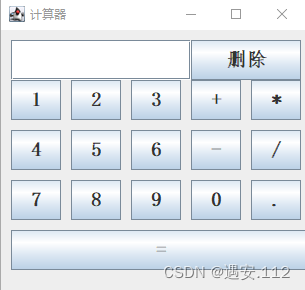
到此这篇关于Java深入学习图形用户界面GUI之布局管理器的文章就介绍到这了,更多相关Java布局管理器内容请搜索服务器之家以前的文章或继续浏览下面的相关文章希望大家以后多多支持服务器之家!
原文链接:https://blog.csdn.net/qq_62731133/article/details/124519695